QT自定义加载等待提示框
一、效果展示
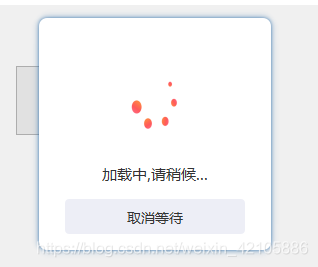
二、源代码
#ifndef LOADINGDIALOG_H
#define LOADINGDIALOG_H
#include <QMovie>
#include <QLabel>
#include <QDialog>
#include <QPainter>
#include <QPushButton>
#include <QGraphicsDropShadowEffect>
#define USER_CANCEL -1
class LoadingDialog : public QDialog
{
Q_OBJECT
public:
explicit LoadingDialog(QWidget *parent = nullptr);
~LoadingDialog();
void setTipsText(QString strTipsText);
void setCanCancel(bool bCanCancel);
void moveToCenter(QWidget* pParent);
protected:
void paintEvent(QPaintEvent *event) override;
private:
void initUi();
Q_SIGNALS:
void cancelWaiting();
private slots:
void cancelBtnClicked();
private:
QFrame *m_pCenterFrame;
QLabel *m_pMovieLabel;
QMovie *m_pLoadingMovie;
QLabel *m_pTipsLabel;
QPushButton *m_pCancelBtn;
};
#endif
#pragma execution_character_set("utf-8")
#include "LoadingDialog.h"
LoadingDialog::LoadingDialog(QWidget *parent) : QDialog(parent)
{
setWindowFlags(Qt::FramelessWindowHint | Qt::Tool | Qt::WindowStaysOnTopHint);
setAttribute(Qt::WA_TranslucentBackground, true);
initUi();
}
void LoadingDialog::initUi()
{
this->setFixedSize(250, 250);
m_pCenterFrame = new QFrame(this);
m_pCenterFrame->setGeometry(10, 10 ,230, 230);
m_pLoadingMovie = new QMovie(":/image/loding.gif");
m_pLoadingMovie->setScaledSize(QSize(120, 120));
m_pMovieLabel = new QLabel(m_pCenterFrame);
m_pMovieLabel->setGeometry(55, 10, 120, 120);
m_pMovieLabel->setScaledContents(true);
m_pMovieLabel->setMovie(m_pLoadingMovie);
m_pLoadingMovie->start();
m_pTipsLabel = new QLabel(m_pCenterFrame);
m_pTipsLabel->setGeometry(5, 130, 220, 50);
m_pTipsLabel->setAlignment(Qt::AlignCenter | Qt::AlignHCenter);
m_pTipsLabel->setObjectName("tips");
m_pTipsLabel->setText("加载中,请稍候...");
m_pTipsLabel->setStyleSheet("QLabel#tips{font-family:\"Microsoft YaHei\";font-size: 15px;color: #333333;}");
m_pCancelBtn = new QPushButton(m_pCenterFrame);
m_pCancelBtn->setObjectName("cancelBtn");
m_pCancelBtn->setText("取消等待");
m_pCancelBtn->setStyleSheet("QPushButton#cancelBtn{"
"background-color: #edeef6;"
"border-radius: 4px;"
"font-family: \"Microsoft YaHei\";"
"font-size: 14px;"
"color: #333333;"
"}"
"QPushButton#cancelBtn::hover{"
"background:#dcdeea"
"}");
m_pCancelBtn->setGeometry(25, 180, 180, 35);
m_pCancelBtn->setEnabled(true);
connect(m_pCancelBtn, &QPushButton::clicked, this, &LoadingDialog::cancelBtnClicked);
QGraphicsDropShadowEffect *shadow = new QGraphicsDropShadowEffect(this);
shadow->setOffset(0, 0);
shadow->setColor(QColor(32, 101, 165));
shadow->setBlurRadius(10);
this->setGraphicsEffect(shadow);
}
void LoadingDialog::setTipsText(QString strTipsText)
{
m_pTipsLabel->setText(strTipsText);
}
void LoadingDialog::setCanCancel(bool bCanCancel)
{
m_pCancelBtn->setEnabled(bCanCancel);
}
void LoadingDialog::moveToCenter(QWidget *pParent)
{
if(pParent != nullptr && pParent != NULL)
{
int nParentWidth = pParent->width();
int nParentHeigth = pParent->height();
int nWidth = this->width();
int nHeight = this->height();
int nParentX = pParent->x();
int nParentY = pParent->y();
int x = (nParentX + (nParentWidth - nWidth) / 2);
int y = (nParentY + (nParentHeigth - nHeight) / 2);
this->move(x, y);
}
}
void LoadingDialog::cancelBtnClicked()
{
emit cancelWaiting();
this->done(USER_CANCEL);
}
void LoadingDialog::paintEvent(QPaintEvent *event)
{
QPainter painter(this);
painter.setRenderHint(QPainter::Antialiasing);
painter.setBrush(QBrush(Qt::white));
painter.setPen(Qt::transparent);
QRect rect = this->rect();
rect.setLeft(9);
rect.setTop(9);
rect.setWidth(rect.width() - 9);
rect.setHeight(rect.height() - 9);
painter.drawRoundedRect(rect, 8, 8);
QWidget::paintEvent(event);
}
LoadingDialog::~LoadingDialog()
{
delete m_pLoadingMovie;
delete m_pMovieLabel;
delete m_pTipsLabel;
delete m_pCancelBtn;
delete m_pCenterFrame;
}
三、附上动态图,百度找的(侵删)

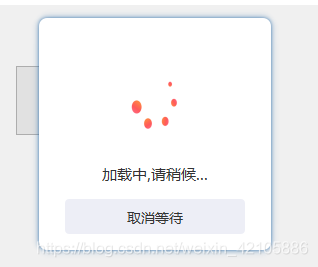























 450
450

 被折叠的 条评论
为什么被折叠?
被折叠的 条评论
为什么被折叠?








